Récemment, j'ai joué sur Apple TV +, explorant tout ce que propose le service de streaming d'Apple. Bien que j'aie déjà noté les meilleurs trucs et astuces pour Apple TV +, un hack astucieux n'a pas attiré mon attention. Il s'agit de changer la langue des sous-titres ou de l'audio. Compte tenu de la convivialité de cette fonctionnalité, j'ai pensé qu'il serait préférable de la couvrir séparément. Donc, si vous préférez avoir des sous-titres ou souhaitez changer la langue dans l'application Apple TV ou Apple TV +, ce guide pratique rapide est pour vous.
Modifier la langue des sous-titres et de l'audio dans l'application Apple TV / Apple TV + sur iPhone, iPad, Mac, Apple TV et Smart TV
Il existe plusieurs façons de sélectionner le sous-titre ou la langue audio de votre choix. Vous pouvez le faire directement depuis l'application. Juste au cas où vous souhaiteriez le définir pour toutes les autres applications de streaming vidéo, vous pouvez le faire en accédant aux paramètres de votre appareil spécifique. Dans ce qui pourrait jouer un rôle essentiel dans l'augmentation de votre surveillance excessive, il existe également un moyen d'apporter une certaine personnalisation dans le jeu. Cela dit, découvrons comment c'est fait de la bonne façon!
Modifier la langue des sous-titres et de l'audio dans Apple TV sur iPhone, iPad et iPod touch
1. Ouvrez le Application Apple TV et jouez votre contenu préféré. Pendant la lecture du film, appuyez sur l'écran pour accéder au commandes de lecture.

2. Maintenant, appuyez sur le Menu Audio et sous-titres (cela ressemble à une petite boîte de commentaires). Ensuite, sélectionnez votre langue ou sous-titre préféré.
Noter: Vous pouvez également activer CC ou SDH par défaut sur votre appareil iOS. Pour ce faire, rendez-vous sur Application Paramètres> Accessibilité> Sous-titres et sous-titrage. Ensuite, allumez le Sous-titres codés + SDH basculer. Pour personnaliser les légendes ou les sous-titres, appuyez simplement sur Style puis sélectionnez parmi les options préférées.
Sur Mac
1. Lors de la lecture d'un film, survolez le pointeur de la vidéo pour afficher le menu Audio et sous-titres. Clique dessus.
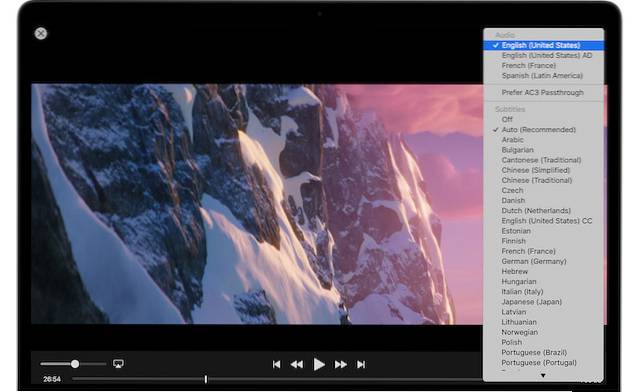
2. Maintenant, sélectionnez votre option préférée.
Noter: Il existe également une option pour l'activer pour toutes les autres applications sur Mac. Ouvrez simplement Préférences système> Accessibilité> Légendes. Maintenant, sélectionnez l'option «Préférer les sous-titres codés et SDH». Si vous souhaitez activer les sous-titres codés et SDH, assurez-vous de cocher la case correspondante. Pour apporter une certaine personnalisation dans le mix, sélectionnez différentes options dans le menu ou cliquez sur le bouton Configurer.
Sur Apple TV
- Lorsque vous regardez un film ou une émission, balayez vers le bas sur la surface tactile de votre télécommande.
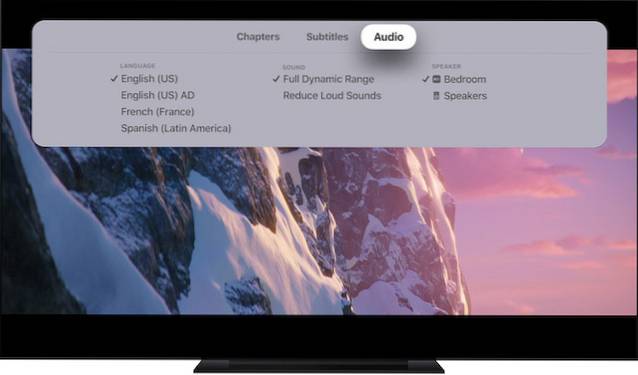
- À présent, balayer vers la droite pour accéder aux sous-titres ou au menu audio.
- Suivant, balayez vers le bas et sélectionnez l'option souhaitée.
Noter: tvOS vous permet également de modifier la langue des sous-titres ou de l'audio pour toutes les autres applications. Pour le faire, dirigez-vous vers Paramètres> Accessibilité> Sous-titres et sous-titrage. Maintenant, sélectionnez "Sous-titres codés et SDH" pour l'activer. Si vous souhaitez personnaliser les légendes et les sous-titres, sélectionnez Style puis choisissez les options préférées.
Sur les téléviseurs intelligents
1. Lancez l'application Apple TV et lisez n'importe quel contenu. Ensuite, cliquez sur le flèche vers le bas sur la télécommande de votre téléviseur.
Noter: Tous les fabricants de téléviseurs ne peuvent pas utiliser les mêmes boutons. Consultez le manuel d'utilisation.
2. Maintenant, dirigez-vous vers le Menu Sous-titres ou Audio puis choisissez l'option souhaitée.
Noter: Vous pouvez également le faire depuis Paramètres> Accessibilité> Sous-titres et sous-titrage. Ensuite, activez «Sous-titres et SDH». Si vous souhaitez ajouter une personnalisation, choisissez Style, puis sélectionnez parmi les options données.
Choisissez le sous-titre ou la langue audio de votre choix dans Apple TV+
C'est donc le moyen le plus rapide de sélectionner votre sous-titre ou votre langue audio préférée dans l'application Apple TV. Comme la fonctionnalité est assez conviviale, il est bon qu'Apple ait proposé un moyen simple de la modifier - plutôt que d'obliger les utilisateurs à le faire à partir de l'application de paramètres de l'appareil spécifique. Quelle est votre opinion là-dessus. Aussi, pensez à où trouvez-vous Apple TV + parmi la liste des alternatives Netflix, y compris le Disney + nouvellement lancé?
 Gadgetshowto
Gadgetshowto



